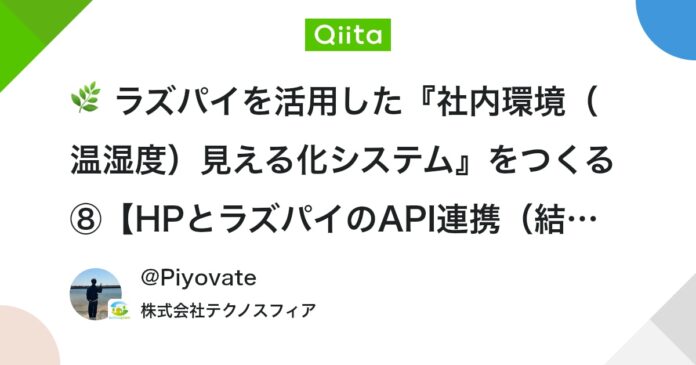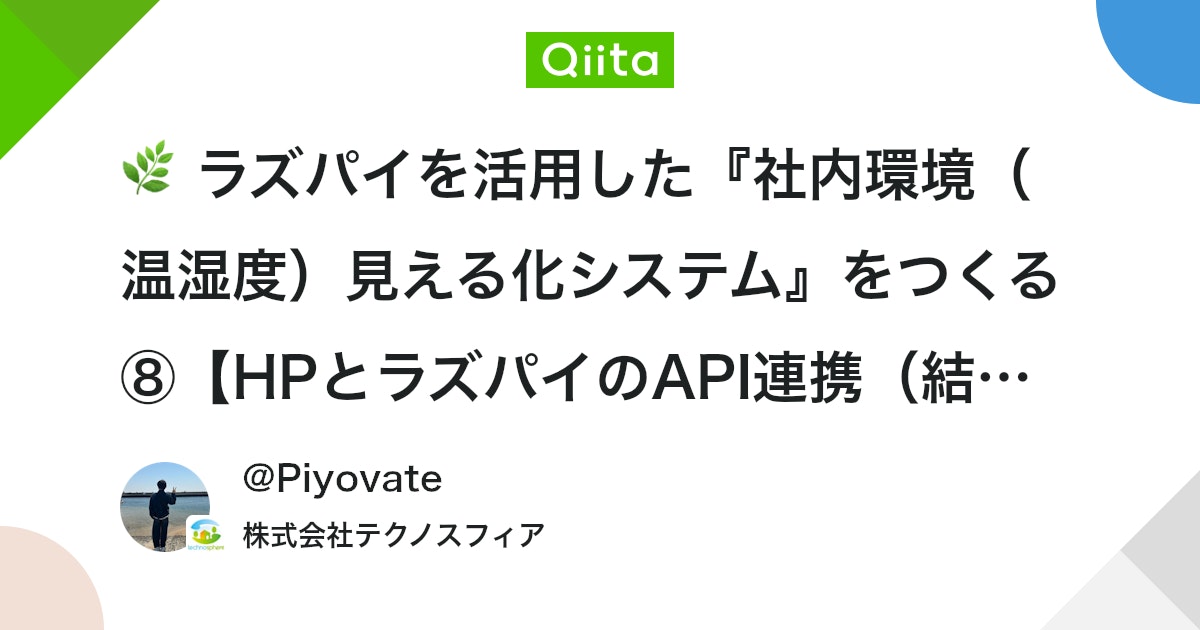
はじめに
こんにちは、piyovateです🐣✨
いよいよ今回で『社内環境(温湿度)見える化システム』が完成します!!🎉✨
前回の記事で、ホームページ上で温湿度を表示する仕組みを実装しました。今回は、クラウド環境にあるホームページとRaspberry Pi Pico WHをAPI経由で連携し、温湿度データを10分間隔で自動的に取得・表示する方法を具体的に紹介します。
🎯 今回の目標
- ホームページ(クラウド環境)とPico WHを連携し、10分間隔でリアルタイムデータを取得
- Pico WHを外部アクセス可能な状態に設定
🌐 Step1:Raspberry Pi Pico WHの外部アクセス設定
ホームページ側からラズパイにアクセスできるよう、以下の手順でPico WHを設定しました。
1. Raspberry Pi Pico WHのMACアドレスを取得
MicroPythonを利用して、Pico WHのMACアドレスを確認します。
import network
wlan = network.WLAN(network.STA_IF)
wlan.active(True)
mac = wlan.config('mac')
print('MACアドレス:', ':'.join(['%02X' % b for b in mac]))
表示されたMACアドレスをメモしてください。
2. ルーターで固定IPを設定
取得したMACアドレスをルーターの設定で固定IPアドレスに設定します。
3. ドメインを設定し外部からアクセス可能に
取得した固定IPに対してドメインを設定し、HTTPで外部からアクセスできるようにします。
⚙️ Step2:ホームページ側でAPI連携設定
クラウド上のホームページからラズパイのAPIデータにアクセスするために、設定ファイルを修正します。
// raspi-config.js
const ENV_CONFIG = {
apiUrl: 'http://設定したドメイン名/',
holidays: [
// 休日設定
'2025-01-01', '2025-01-13', /* 他の日付 */
]
};
🔄 Step3:ホームページ上での自動データ更新(10分間隔)
JavaScriptのsetIntervalを使って10分ごとに自動的に更新します。
// env-status.js
async function updateComfortStatus() {
try {
const res = await fetch(ENV_CONFIG.apiUrl);
const data = await res.json();
// データ取得・表示処理
} catch (err) {
console.error('データ取得エラー:', err);
}
}
// 初回実行と10分間隔の更新
updateComfortStatus();
setInterval(updateComfortStatus, 600000); // 600,000ミリ秒 = 10分
🛠️ 問題発生しました:Mixed Contentエラー
本番環境にてホームページをHTTPSで公開していたところ、以下の問題が発生しました。
❗ Mixed Contentエラー:HTTPSページからHTTP APIへアクセスがブロックされる
これは、HTTPSページ上でJavaScriptからRaspberry Pi Pico WH が提供するHTTP APIにアクセスした場合、ブラウザがセキュリティ上ブロックすることで発生します。
🔧 対策:proxy.php による中継(プロキシ)を実装
Step1:proxy.php を設置
以下の proxy.php をサーバーに設置し、HTTPS経由で安全にPico WHのHTTP APIへアクセスする中継処理を追加しました。
if (!isset($_GET['target'])) {
http_response_code(400);
echo json_encode(['error' => 'targetパラメータが必要です']);
exit;
}
$target = $_GET['target'];
$whitelist = [
'http://(Raspberry Pi Pico WH のAPI URL)',
];
if (!in_array($target, $whitelist)) {
http_response_code(403);
echo json_encode(['error' => '許可されていないURLです']);
exit;
}
$ch = curl_init($target);
curl_setopt($ch, CURLOPT_RETURNTRANSFER, true);
curl_setopt($ch, CURLOPT_TIMEOUT, 5);
$response = curl_exec($ch);
$httpCode = curl_getinfo($ch, CURLINFO_HTTP_CODE);
if (curl_errno($ch)) {
http_response_code(500);
echo json_encode(['error' => '接続エラー']);
} else {
http_response_code($httpCode);
header('Content-Type: application/json');
echo $response;
}
curl_close($ch);
?>
Step2:JavaScript設定ファイルを修正
raspi-config.js にて、API呼び出し先を直接のHTTPではなく、proxyを経由するよう変更しました。
const picoWhApiUrl = 'http://(Raspberry Pi Pico WH のAPI URL)';
const proxyUrl = `/proxy.php?target=${encodeURIComponent(picoWhApiUrl)}`;
const ENV_CONFIG = {
rasPiPico_apiUrl: proxyUrl,
national_holidays_apiUrl: `https://api.national-holidays.jp/${new Date().getFullYear()}`,
holidays: [
'2021-07-21',
// 他の臨時休業日もここに記載
]
};
※ picoWhApiUrl には Raspberry Pi Pico WH が提供しているHTTP APIのURLを指定しています。
📝 教訓
HTTPSとHTTPが混在する場合は、必ずHTTPSで統一するか、中継用のproxy処理を導入する必要があるということを今回学びました。
同様の構成を検討している方は、初期段階からAPIのHTTPS化、または中継構成の検討をおすすめします。
🚩 完成後の表示確認
ホームページにアクセスし、10分間隔で自動更新されることを確認します。
表示例:
現在のオフィス環境:温度😌 / 湿度😊
🎉 完成!
これでホームページとラズパイPico WHのAPI連携は完了!
長かった今回のプロジェクトはこれにて完成です!🎉✨
実際の本番環境での表示画面はこちらです:
さらに詳細な内容やソースコードは、専用のGitHubリポジトリをご覧ください。
🔜 次回の予定
次回はこれまでの取り組みを振り返り、内容をまとめていきます。
会社からのお知らせもあります!
次回もぜひお楽しみに🐣✨
🔗 シリーズリンク
📚 シリーズ全記事はこちら:Qiitaストックページ
Views: 0